اگر به تازگی وارد دنیای طراحی سایت شدهاید و میخواهید بدون نیاز به خرید هاست و دامنه، طراحی سایت را شروع کنید، آموزش نصب وردپرس روی لوکال هاست با XAMPP بهترین نقطه شروع است. در این مقاله به زبان ساده و مرحله به مرحله، نصب وردپرس روی لوکال هاست را توضیح میدهیم. با استفاده از این روش، میتوانید در محیط کامپیوتر شخصی خود بدون هیچ هزینهای، سایت خود را ایجاد و تست کنید.
این آموزش به گونهای نوشته شده که حتی اگر برای اولین بار میخواهید با وردپرس کار کنید، بتوانید به راحتی آن را انجام دهید. تمرکز این مقاله فقط بر آموزش نصب وردپرس روی XAMPP است تا بتوانید به سادهترین روش ممکن، طراحی سایت را تجربه کنید.
مرحله 1 دانلود و نصب XAMPP
در قدم اول باید نرمافزار XAMPP را از سایت رسمی آن دانلود کنید. برای این کار به آدرس https://www.apachefriends.org مراجعه کنید و نسخه مناسب سیستم عامل خود (Windows یا macOS) را انتخاب و دانلود کنید. پس از دانلود، روی فایل نصب کلیک کرده و مراحل نصب را به صورت پیشفرض ادامه دهید. نصب XAMPP زمان زیادی نمیبرد و نیاز به تنظیمات خاصی ندارد.
بعد از نصب، نرمافزار XAMPP را اجرا کنید و دو ماژول Apache و MySQL را Start کنید. اگر چراغهای آنها به رنگ سبز درآمد، یعنی لوکال هاست شما به درستی کار میکند.
مرحله 2 ایجاد دیتابیس برای وردپرس
در طراحی سایت با وردپرس، دیتابیس نقش مهمی دارد. برای ساخت دیتابیس در XAMPP به شکل زیر عمل کنید:
- در مرورگر خود عبارت localhost/phpmyadmin را وارد کنید و اینتر بزنید.
- وارد محیط phpMyAdmin میشوید.
- در بالای صفحه روی گزینه Databases کلیک کنید.
- در قسمت Create database، نامی برای دیتابیس خود انتخاب کنید (مثلاً mywordpress) و روی Create کلیک کنید.
دیتابیس شما اکنون آماده است تا وردپرس با آن ارتباط برقرار کند.
مرحله 3 دانلود وردپرس
برای ادامه آموزش، به سایت رسمی وردپرس به آدرس https://wordpress.org مراجعه کنید و آخرین نسخه وردپرس را دانلود کنید. فایل ZIP را از حالت فشرده خارج کنید.
سپس پوشه وردپرس را به مسیر زیر انتقال دهید:
C:\xampp\htdocsپوشه وردپرس را میتوانید به نام دلخواه تغییر دهید، مثلاً mywebsite.
مرحله 4 نصب وردپرس در مرورگر
اکنون نوبت آن است که نصب وردپرس را آغاز کنید. مراحل زیر را دنبال کنید:
- در مرورگر آدرس localhost/mywebsite را وارد کنید.
- صفحه نصب وردپرس ظاهر میشود. زبان فارسی را انتخاب و ادامه را بزنید.
- اطلاعات دیتابیس را وارد کنید:
- نام پایگاهداده: همان نامی که در مرحله قبل ساختید (مثلاً mywordpress)
- نام کاربری: root
- رمز عبور: این قسمت را خالی بگذارید
- میزبان پایگاهداده: localhost
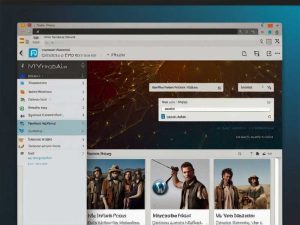
روی ارسال کلیک کنید و اگر اطلاعات صحیح باشد، به مرحله بعد هدایت میشوید.
- حالا باید عنوان سایت، نام کاربری مدیریت، رمز عبور و ایمیل را وارد کنید.
- روی دکمه راهاندازی وردپرس کلیک کنید.
وردپرس شما با موفقیت نصب شد و اکنون میتوانید طراحی سایت خود را آغاز کنید.
مرحله 5 ورود به پیشخوان وردپرس
برای ورود به پیشخوان وردپرس، آدرس زیر را در مرورگر وارد کنید:
localhost/mywebsite/wp-adminبا وارد کردن نام کاربری و رمز عبوری که در مرحله قبل تعیین کردید، وارد محیط مدیریت وردپرس خواهید شد. در اینجا میتوانید قالب نصب کنید، افزونهها را فعال کنید، محتوا بسازید و طراحی سایت خود را توسعه دهید.
چرا نصب روی لوکال هاست مفید است؟
استفاده از XAMPP و نصب وردپرس روی لوکال هاست به شما این امکان را میدهد که بدون نیاز به اینترنت و پرداخت هزینه، آموزش طراحی سایت را آغاز کنید. همچنین میتوانید بدون نگرانی از اشتباه، قالبها و افزونهها را تست کنید و مهارتهای خود را توسعه دهید.
آموزش طراحی سایت در موسسه آموزشی فرهنگ نوین
اگر میخواهید طراحی سایت را بهصورت اصولی، پروژهمحور و زیر نظر بهترین اساتید یاد بگیرید، موسسه آموزشی فرهنگ نوین کلاسهای حرفهای آموزش طراحی سایت برگزار میکند. در این کلاسها، شما از صفر تا سطح پیشرفته با ابزارهایی مثل وردپرس، HTML، CSS و روشهای مدرن طراحی سایت آشنا میشوید. همچنین امکان تمرین در محیط واقعی و دریافت مدرک معتبر برای شما فراهم است. جهت کسب اطلاعات بیشتر به سایت farhang-novin.com مراجعه کنید یا با مشاورین ما تماس بگیرید.






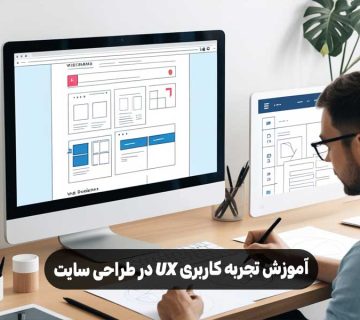

بدون نظر